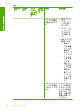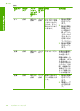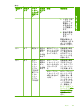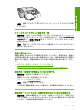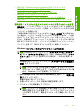User guide
•
解決方法 7:Windows Image Architecture (WIA) でスキャンする
•
解決方法 8:Lexbces サービスを無効にする
•
解決方法 9:スキャン診断ユーティリティを実行する
•
解決方法 10:パッチをインストールする
•
解決方法 11:USB チップセットおよびコントローラを確認する
•
解決方法 12:ソフトウェアをアンインストールして製品をリセットする
解決方法 1:ソフトウェアをアンインストールして再インストールする
解決方法: ソフトウェアが正しくインストールされていることを確認しま
す。HP ソリューション センター を開き、すべてのアイコンとボタンが揃
っていることを確認します。
ご使用の製品に対応するアイコンとボタン ([コピーの作成] 等) が表示され
ない場合は、インストールが完了していないことが考えられます。この場
合はソフトウェアをいったんアンインストールして再インストールしてく
ださい。本製品のアプリケーション ファイルをハード ドライブから単に削
除するだけでは不十分です。ソフトウェアに付属のアンインストール ユー
ティリティを使って、該当するファイルを正しく削除してください。
Windows コンピュータからアンインストールするには
注記 Windows [スタート] メニューで [アンインストール] ([プログラ
ム] または [すべてのプログラム] (XP)、[HP]、[Deskjet F735]、[アンイ
ンストール]をクリック) を使用できない場合は、この方法を使用しま
す。
1.
Windows の[コントロール パネル]で [アプリケーションの追加と
削除] をクリックします。
注記 コントロール パネルを開く手順は、オペレーティング
システムによって異なります。これを行う方法がわからない場
合は、Windows ヘルプを参照してください。
2.
[HP Deskjet All-in-One Driver Software] を選択して、[変更/削
除] をクリックします。
画面の指示に従ってください。
3
.
お使いのコンピュータから製品の接続を解除します。
4
.
コンピュータを再起動してください。
注記 コンピュータを再起動する前に製品とコンピュータとの
接続を解除することが重要です。ソフトウェアのアンインスト
ールが完了するまで、製品をコンピュータに接続しないでくだ
さい。
エラー
165
トラブルシューティング